WordPress'te Parola Olmadan Geçici Giriş Nasıl Oluşturulur
Yayınlanan: 2018-03-29Bir WordPress site sahibi olarak kolayca bir kullanıcı ekleyebilir veya kaldırabilirsiniz. Ancak, web sitenizi oluşturmak veya herhangi bir şeyi özelleştirmek için bir geliştirici tutarsanız, geliştiriciye yönetici oturum açma ayrıntılarınızı sağlamanız gerekebilir. Bu, yöneticinize giriş bilgilerini vermek için iyi bir seçenek değildir ve sonuç olarak o, sitenizi mahvedecektir.
Ama bununla başa çıkmanın iyi bir yolu var. Geçici bir oturum açma oluşturabilir veya kullanıcıya parola olmadan geçici yönetici erişimi verebilirsiniz. Ve en önemli şey, geçici yöneticinin yeteneklerini bile düzenleyebilmenizdir. Böylece kullanıcının hangi seçeneklere erişip erişemeyeceğinden emin olabilirsiniz.
Neden Parola Olmadan Geçici Bir Giriş Oluşturmanız Gerekiyor?
Premium tema veya eklenti kullanmak iyi bir fikirdir çünkü premium şeyler daha yararlı özelliklerle gelir, sürekli güncellenir ve hepsinden önemlisi herhangi bir sorunla karşılaşırsanız e-posta desteği alabilirsiniz.
Bu nedenle, premium bir tema veya eklenti satın aldıysanız ve bir hata alıyorsanız veya bir şeyi düzenlemek istiyorsanız eklenti geliştiricinize ulaşmanız gerekir. Bu yaygın bir sorunsa, geliştirici muhtemelen size bazı kodları uygulamanızı önerecektir. Sorun devam ederse, geliştiriciniz sorunu baştan çözmek için sitenize erişmenizi isteyecek ve bunun için yönetici giriş erişiminizi sağlamanız gerekir.
Tanımadığınız birine yönetici giriş erişiminizi sağlamak istemeyebilirsiniz, diğer yandan bu sorunu da düzeltmek isteyebilirsiniz. Yöneticinize bilinmeyen bir kişiye erişim sağlamak çok karmaşık bir karar haline gelir.
Neyse ki, WordPress sitenizde geçici bir oturum açma veya yönetici erişimi oluşturabilirsiniz. Bu durumda, kullanıcı sitenize giriş yapmak için bir şifre istemez ve giriş geçici olacaktır.
Yöneticinize geliştiricinize erişim izni vermek veya misafir gönderilerini kabul etmek istiyorsanız bu çok kullanışlı bir yöntemdir.
Bu yöntem, konuk blogcular için yönetici oturum açma ayrıntılarınızı vermediğiniz için iyi çalışır. Ancak, geliştiricinize bir şeyi düzeltmek veya geliştirmek için yönetici giriş bilgilerinizi verdiğinizde, sitenizi karıştırabilecekleri, sitenizin bağlantısını değiştirebilecekleri veya önemli bir şeyi silebilecekleri için oldukça riskli hale gelir.
Bu durumda, oluşturmanız gerekir:
- Yeni bir kullanıcı rolü
- Geçici oturum açma erişimi
Bu çok kolay bir işlemdir ve bu yazımda size şifresiz geçici giriş erişiminin nasıl oluşturulacağını ve bu kullanıcının çok sınırlı erişime sahip olacağını göstereceğim. Örneğin, geliştiriciniz eklenti sorununuzu düzeltmek istiyorsa, diğer işlevlerin kısıtlanması için belirli erişimi sağlayabilirsiniz.
WordPress'te Parola Olmadan Geçici Oturum Açma Nasıl Oluşturulur
Burada iki eklenti kullanacağım - User Role Editor ve Temporary Login Without Password .
Bu iki eklenti, birine yönetici oturum açma erişimi sağlamak istiyorsanız gereklidir. Konuk gönderilerini kabul etmek için, WordPress'in kullanıcı rollerini eklemek veya özelleştirmek istemediğiniz sürece Kullanıcı Rolü Düzenleyici eklentisine ihtiyacınız yoktur.
1. Adım, İkincil Yönetici Hesabı Oluşturun
Kullanılabilir birçok kullanıcı rolü düzenleyici eklentisi var ve burada Kullanıcı Rolü Düzenleyici eklentisini kullanacağım. İlk olarak, bu eklentiyi kurun ve etkinleştirin. Ardından Kullanıcılar> Kullanıcı Rolü Düzenleyicisine gidin ve oradan Rol Ekle'ye tıklayın, örneğin " Temp Admin ". Ayrıca mevcut herhangi bir kullanıcı rolünün bir kopyasını da oluşturabilirsiniz. 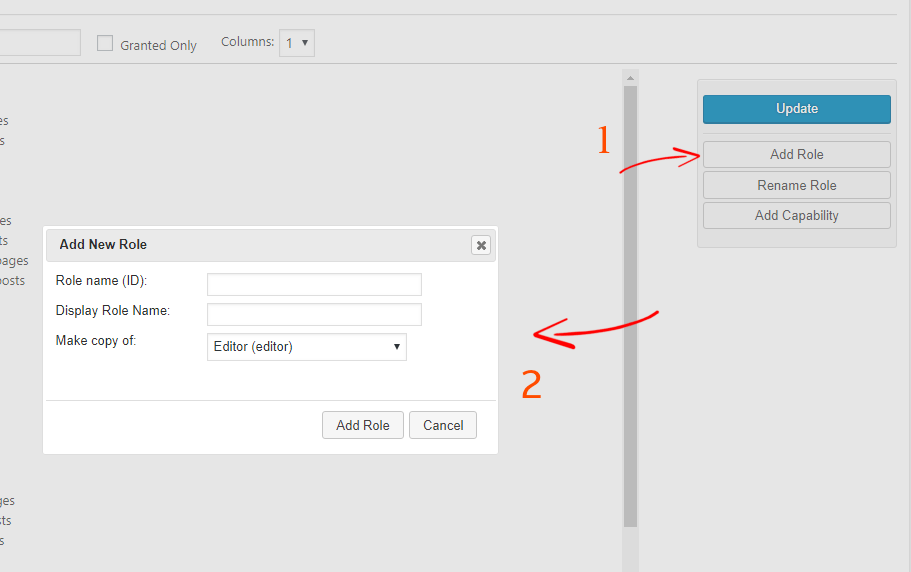

Yeni kullanıcı rolü ekledikten sonra, ayarları saklamak için Güncelle düğmesine tıklayın .
Yeni bir kullanıcı rolü oluşturduktan sonra, şimdi yetenek ekleme veya kaldırma zamanı. Rol Seç ve Yeteneklerini Değiştir seçeneğinden, az önce oluşturduğunuz kullanıcı rolünü seçin.
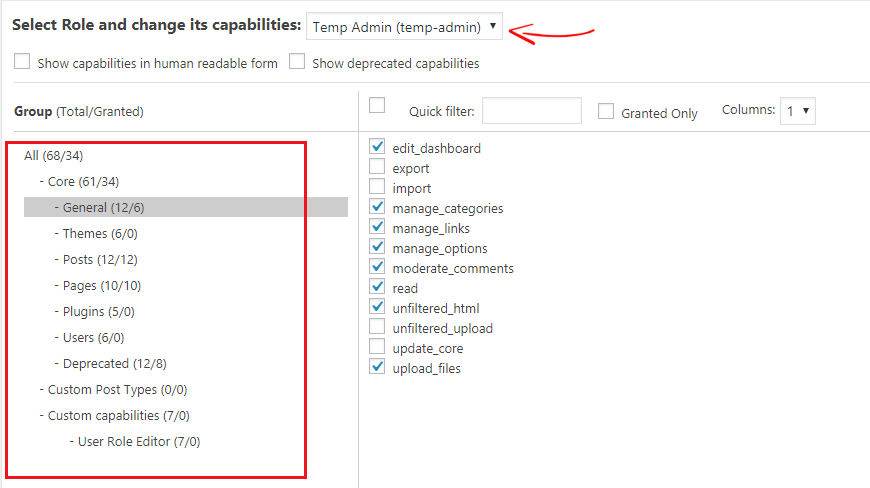
Şimdi istediğiniz gibi yetenekler ekleyin, örneğin kullanıcı tema dosyanızı düzenlemek isterse tema bölümünden yetenekler verebilirsiniz. Ancak kullanıcının sitenize erişebilmesi için genel yönetici ayrıcalıkları vermeniz gerektiğini unutmayın.
Yetenek eklemeyi bitirdikten sonra, değişiklikleri kaydetmek için Güncelle düğmesine tıklayın.
2. Adım, Geçici Bir Kullanıcı Hesabı Oluşturun
Bu adımda Temporary Login Without Password eklentisini yüklemeniz gerekmektedir. Bu eklentiyi etkinleştirdikten sonra Kullanıcılar> Geçici Girişler bölümüne gidin.
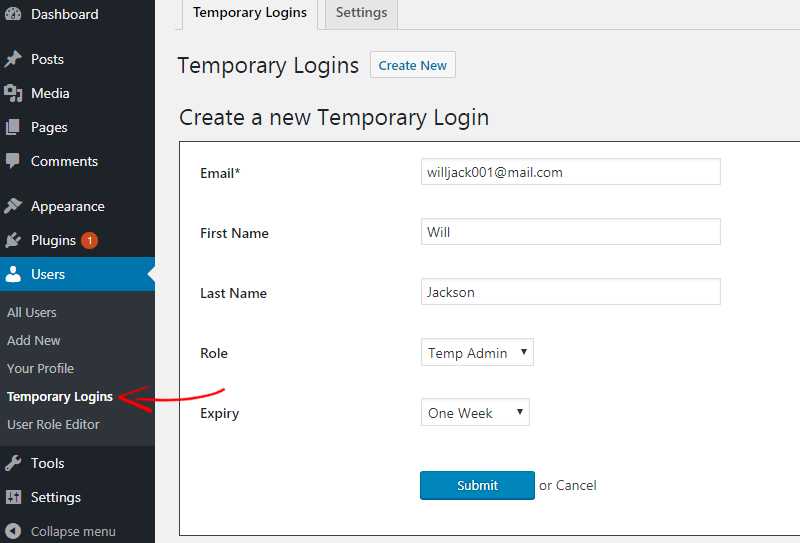
Orada yeni geçici kullanıcının tüm ayrıntılarını doldurmanız gerekiyor. Ancak bir Kullanıcı rolü seçerken dikkatli olun. Ardından, geçici oturum açmanın sona erme tarihini ayarlayın. Süre dolduktan sonra hesap otomatik olarak sona erecektir.
Şimdi, kullanıcıyı oluşturmak için Gönder düğmesine tıklayın.
Kullanıcının başarıyla oluşturulduğunu belirten bir mesaj göreceksiniz. Şimdi geçici giriş bağlantısını kopyalamak için tıklayın ve herkesle paylaşın. Bu şekilde kullanıcılar, kullanıcı adı ve şifre olmadan WordPress yönetici panelinize doğrudan giriş yapabilir. İsterseniz bu bağlantıyı doğrudan e-postayla da gönderebilirsiniz.
Bu geçici bir yönetici erişimidir ve herkes bu bağlantıyı kullanarak giriş yapabilir. Ayrıca herhangi birine göndermeden önce giriş bağlantısını test etmenizi tavsiye ederim. Çünkü geliştirici admin panelinize erişemezse, tekrar düzeltmeniz gerekir ve bu çok zaman alacaktır. Bu yüzden dikkatlice test edin.
Geçici Oturum Açma Nasıl Yönetilir veya Silinir
İş bittikten sonra, o geçici hesabın süresinin dolmasını veya silinmesini isteyebilirsiniz. Bunun için Kullanıcılar> Geçici Girişler sayfasını ziyaret edin.
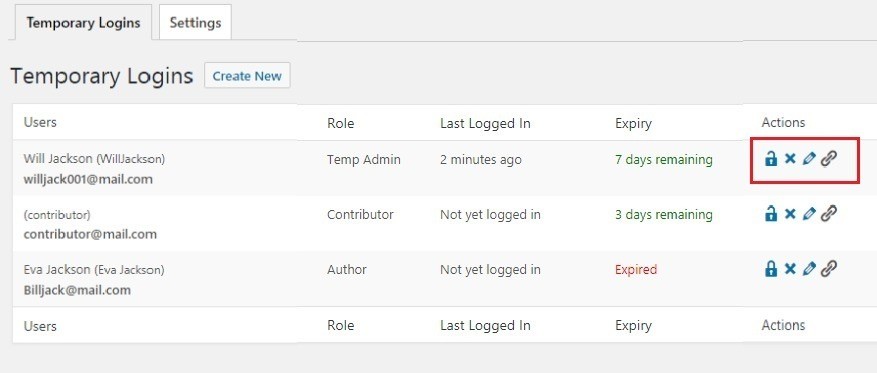
Bu sayfadan kullanıcı adlarını, e-postalarını, rollerini, son girişini, son kullanma tarihini görebilirsiniz. Ayrıca bir kullanıcıyı düzenleyebilir, süresini doldurabilir veya silebilirsiniz. Son kullanma tarihini uzatmak veya bir kullanıcının rolünü değiştirmek istediğinizde bunu kolayca yapabilirsiniz.
Bir kullanıcının hesabını silerseniz, kullanıcı tarafından oluşturulan tüm içerikler gönderiler, sayfalar gibi yönetici olarak gösterilecektir.
Bu kadar. Bu şekilde, WordPress sitenizde geçici bir oturum açabilir veya şifresiz bir kullanıcı oluşturabilirsiniz. Bu öğreticiyi beğendiyseniz, arkadaşlarınızla paylaşın. Bununla ilgili bir sorun yaşıyorsanız, yorum bölümünde bize bildirin.
İlgili Makaleler,
- WordPress'i Kurduktan Sonra Yapmanız Gereken En Önemli 15 Şey
- WordPress siteniz için İhtiyaç Duyduğunuz En İyi 20 WooCommerce Eklentisi
*Bu gönderide bağlı kuruluş bağlantıları olabilir, bu, bağlantılarım aracılığıyla satın almayı seçerseniz küçük bir ücret alabileceğim anlamına gelir (sizin için hiçbir ek ücret ödemeden). Bu, WPMyWeb'i çalışır durumda ve güncel tutmamıza yardımcı olur. Bağlantılarımızı kullanırsanız teşekkür ederiz, gerçekten minnettarız! Daha fazla bilgi edin.
